家業の建設会社で行っている経理はすべて手入力しています。
数字を入力する際にはテンキーが必須なのです。
私のパソコンにはテンキーがありませんので、いつもワイヤレスのテンキーとマウスを使っています。
しかし、その都度設定して使うのは面倒だなとずっと思っていたところ、とあるアプリを発見し実際に使ってみることにしました。
ネットで検索をしてみる
正直、テンキーはあまり使わないのかなと思っていましたが、時には手入力をせざるを得ないこともあります。
ネット検索で、「スマホがテンキーになる」と入れてみると、いくつかのアプリが紹介されていました。
- NumberKey
- Air HID
- Remote Mouse
私が使っているスマホはandroidなので、NumberKey以外の2つを使ってみることにしました。
AirHIDを入れてみる
導入するときには、こちらの記事を参考にしてみました。
まず、パソコンから設定します。「AirHID」と検索してダウンロードします。
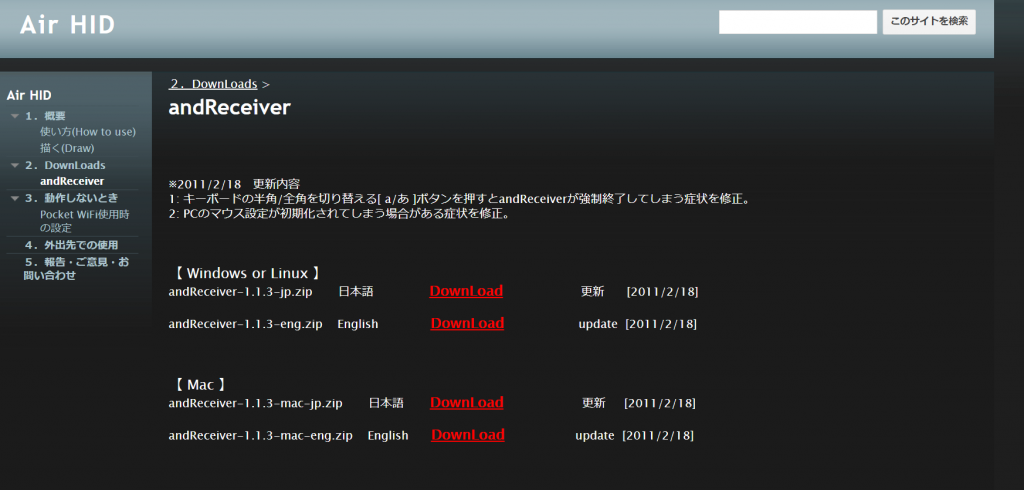
- WindowsだけでなくMacでも使用することができます。実行にはJavaが実行できる環境が必要です
- Windowsの場合には『andReceiver.bat』を実行します
- andReceiverより “IPアドレス” を確認します
Javaが実行できるようにしないといけないのをすっかり忘れてしまっていてなかなかうまくいきませんでした。
次にandroidスマホを準備します。
- Google Playより『Air HID』をダウンロード&インストール
- 先にパソコンで確認した “IPアドレス” を入力し『設定』をタップ
- アプリより『マウス』『キーボード』『テンキー』のいずれかをタップ
- 実行
という流れです。
パソコンで起動するときは、Javaを実行しandReceiverを起動させてから使います。
終了したいときは、停止を押します。
スマホからはアプリを起動すればOKです。
Remote Mouseは使ってみたけど…
参考にしてみた記事はこちらです。
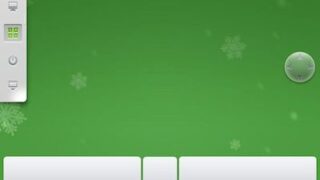
Remote Mouseも同じようにパソコンにダウンロード。
スマホのアプリもダウンロードしてみて、一見使えそうな雰囲気でした。
しかし、いざスマホでテンキー入力をすると、課金制度の案内が。
月に110円取られます。
結局アプリはアンインストールをすることにして、AirHIDを採用することにしました。
テンキーやマウスはもう持ち運ばなくてもいい
スマホはいつでも持ち運びますけど、テンキーやマウスは荷物になります。
できればパソコン・スマホだけで仕事がしたい!
何か代用できないかなと思ったら、ネットで検索するのが手っ取り早いなと。
AirHIDのサイトを見ると更新日時が古いので若干不安になりましたが、今のところ何ら問題ありません。
もちろん、できるだけテンキーは使いたくありませんが仕方ないこともあります。
そのときはこちらのアプリを試していただければ。
まとめ
テンキーってなくてもいいけどたまに必要になったりします。
でもスマホをテンキー代わりできるので外出時でも使えて便利ですよね。
マウスにもキーボードにもなるので、いろいろ使い道はあるのかなと思います。
では。
[事務所お知らせ]
編集後記
今日の記事での書きましたが、急に疑問がわいたときにはまずネット検索しています。
とにかくいろいろな言葉で検索しています。
先ほどの「スマホがテンキーになる」という言葉を入れて検索したのも、「スマホ テンキー」とか「スマホ テンキー代用」とか色々入れてみた結果です。
1つのワードだけじゃなくて、いろいろなワードを取り入れて検索することで、自分が手に入れたい情報がすぐ手に入るような気がします。

